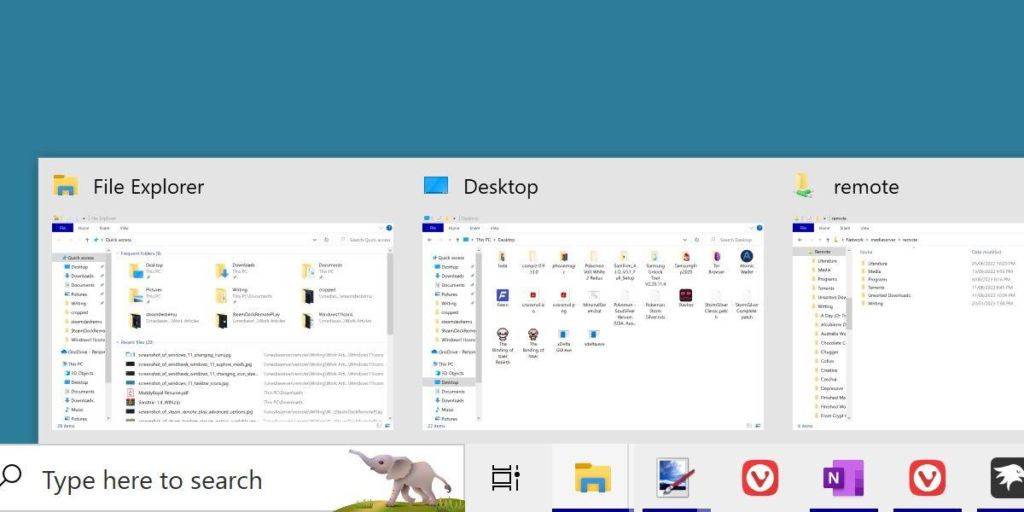Корпорація Майкрософт вперше представила групування значків на панелі завдань Windows у Windows 10. Деяким користувачам ця функція не подобається, і вони хочуть змінити свої панелі завдань, щоб вони вели себе як стара система вкладок. Ось, як вимкнути групування піктограм на панелі завдань у Windows 11.
Що таке групування значків панелі завдань?
Групування значків — це коли Windows 11 об’єднує кілька вікон однієї програми в одній іконці на панелі завдань. Наприклад, якщо відкрито кілька вікон Провідника файлів, відображатиметься одна піктограма Провідника файлів із кількома вкладками за ним.
Це призводить до менш захаращеної панелі завдань, але надає значно менше інформації. Деякі користувачі відновлюють старі мітки панелі завдань у Windows, але цей дизайн займає більше місця на панелі завдань, ніж піктограми.
Як вимкнути групування значків панелі завдань
Найшвидший спосіб вимкнути цю функцію — скористатися програмою під назвою Windhawk.
Для початку перейдіть на веб-сайт Windhawk (https://windhawk.net/) і завантажте програму. Встановіть її та запустіть потім.
Натисніть «Огляд» і знайдіть «Вимкнути групування» на панелі завдань. Перейдіть до подробиць і натисніть «Встановити». Через кілька секунд його буде ввімкнено, але вам може знадобитися перезапустити Провідник файлів Windows або всю систему, щоб побачити різницю.
Ви також можете змінити поведінку модифікації, натиснувши «Деталі», а потім «Параметри». Ви можете ввімкнути або вимкнути такі функції, як збереження піктограм разом або відокремлення закріплених програм від решти відкритих вікон.